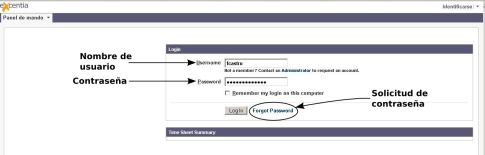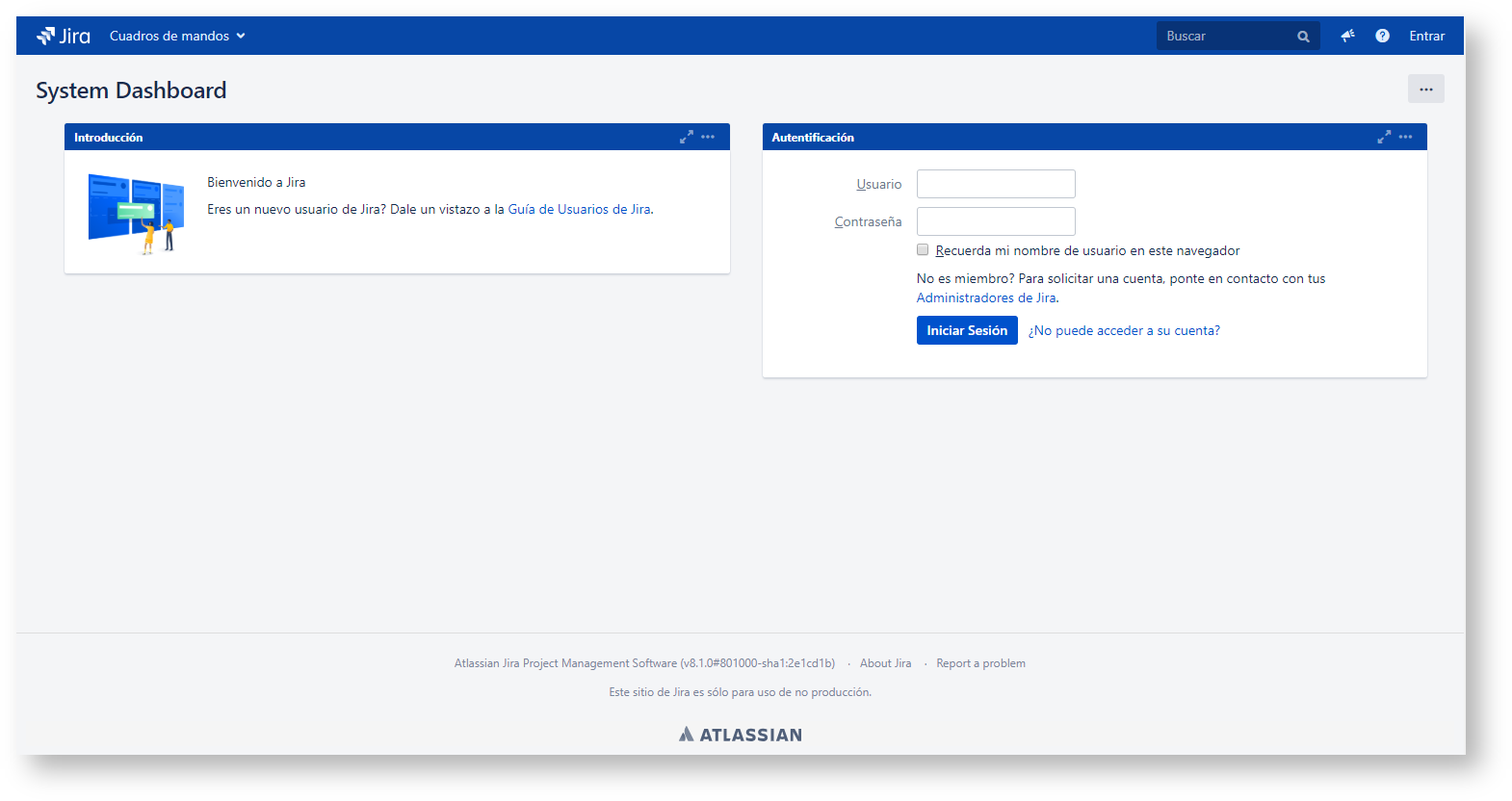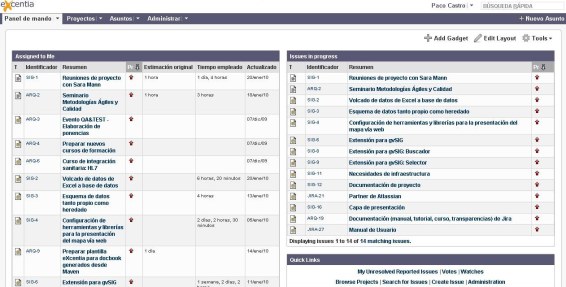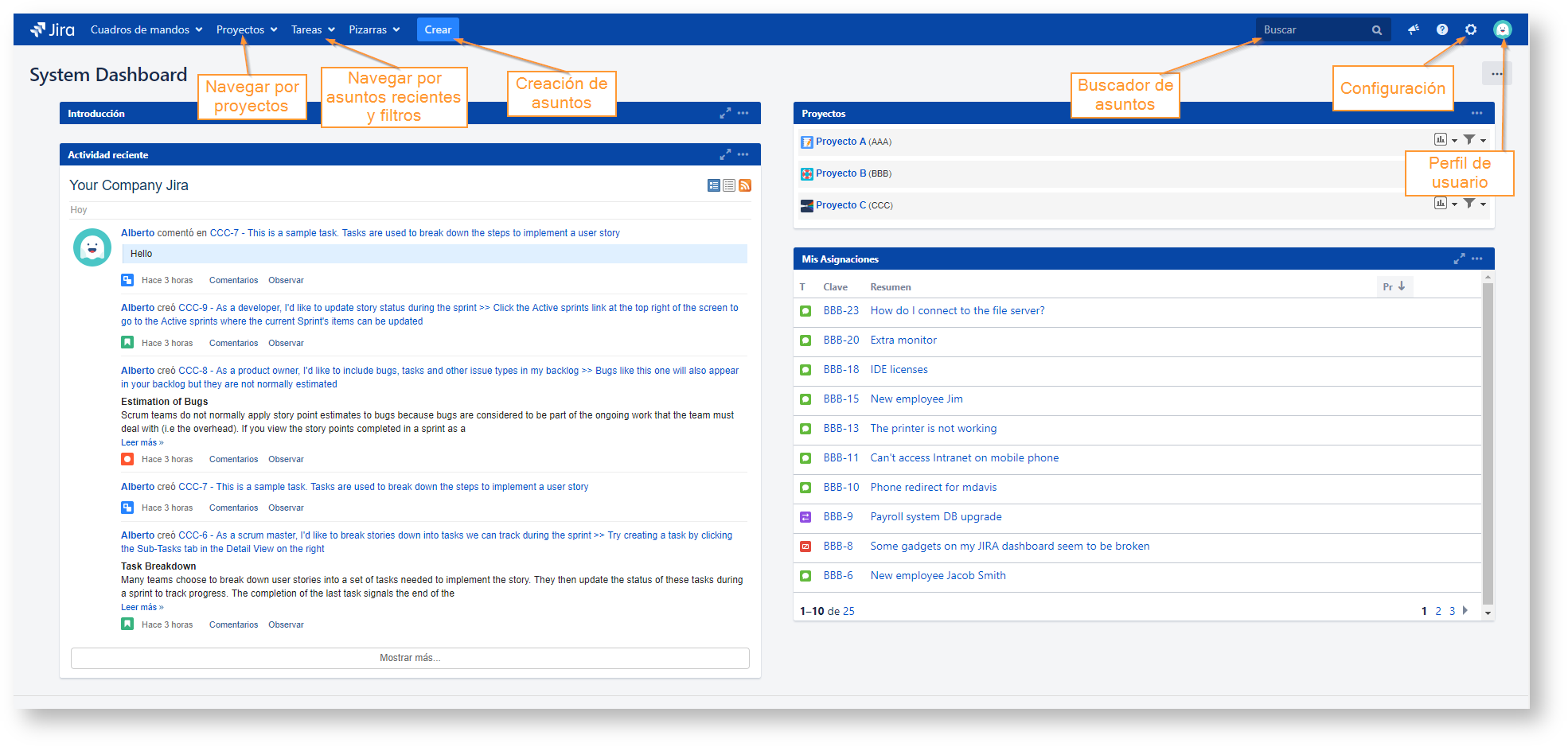Historial de página
Para acceder al sistema es necesario disponer de un usuario y contraseña válidos. La Ilustración Figura 1 muestra un ejemplo de pantalla de entrada. Ancla
Una vez dentro, nos encontraremos con la pantalla principal o cuadro de mandos del sistema. La pantalla principal de cada usuario es personalizable. Esta alberga una serie de elementos, conocidos como gadgets, que permiten ver listados, gráficas o enlaces.
La Figura Ancla
La Ilustración 2 muestra un ejemplo en el que hay dos listados: uno con asuntos abiertos y otro con asuntos en progresoun listado con un filtro de asuntos.
Además de este cuadro de mandos, otra parte importante de esta pantalla es la barra horizontal con el menú de opciones de Jira. Dos de las opciones permiten realizar prácticamente todas las tareas básicas de la herramienta:
- Proyectos: permite escoger un proyecto concreto
...
- o ir al listado de proyectos
...
- . Este listado puede ser completo o agrupado por categorías de proyecto
...
- .
...
- Asuntos
...
- : permite buscar o crear asuntos y consultar asuntos consultados recientemente.
...
- En la primera opción se puede ver el filtro de búsqueda activo y acceder a la búsqueda de asuntos. Además se puede acceder de forma directa a los últimos asuntos visitados por el usuario.
Vista general
Herramientas de contenido